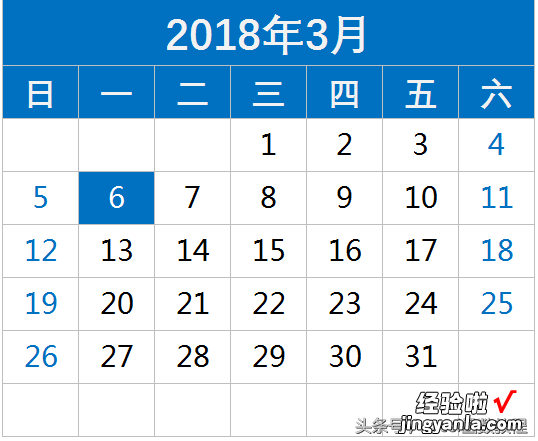1.首先做好这样的一个模板,接下来我们要制作一个日历表,随着系统时间的日期变化而动态更新日期
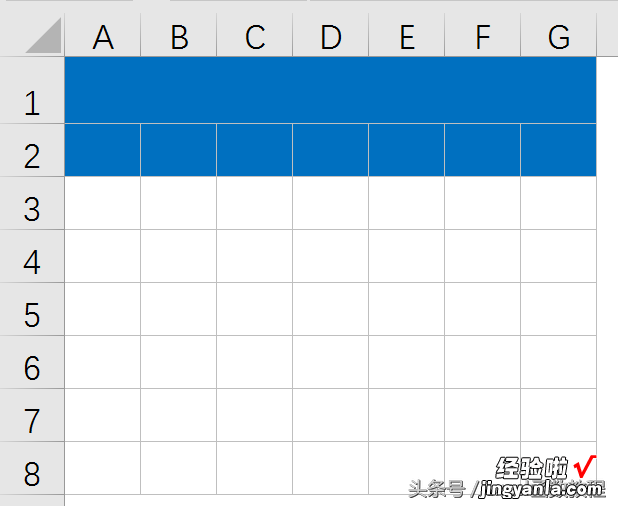
2.在A1合并单元格输入公式:=TEXT(TODAY(),"YYYY年M月") 让它只显示年份和月份,然后在A2:G2输入星期在A3单元格输入公式:=COLUMN(B1) (ROW(A1)-1)*7-WEEKDAY(DATE(YEAR(TODAY()),MONTH(TODAY()),1)) 往下拖拉填充公式
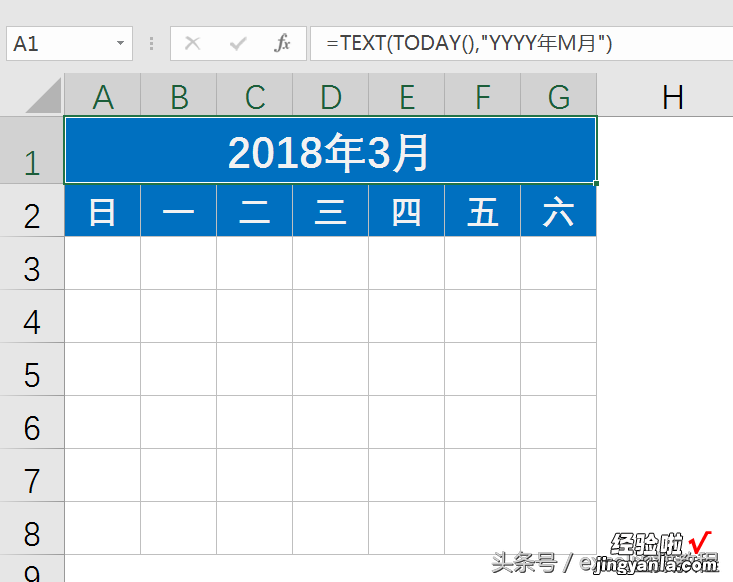
3.选中A3:G8区域 , 设置条件格式 , 单元格值小于或等于0时设置字体为白色
【在excel中制作实时更新日历表-在excel中制作实时更新日历表怎么做】
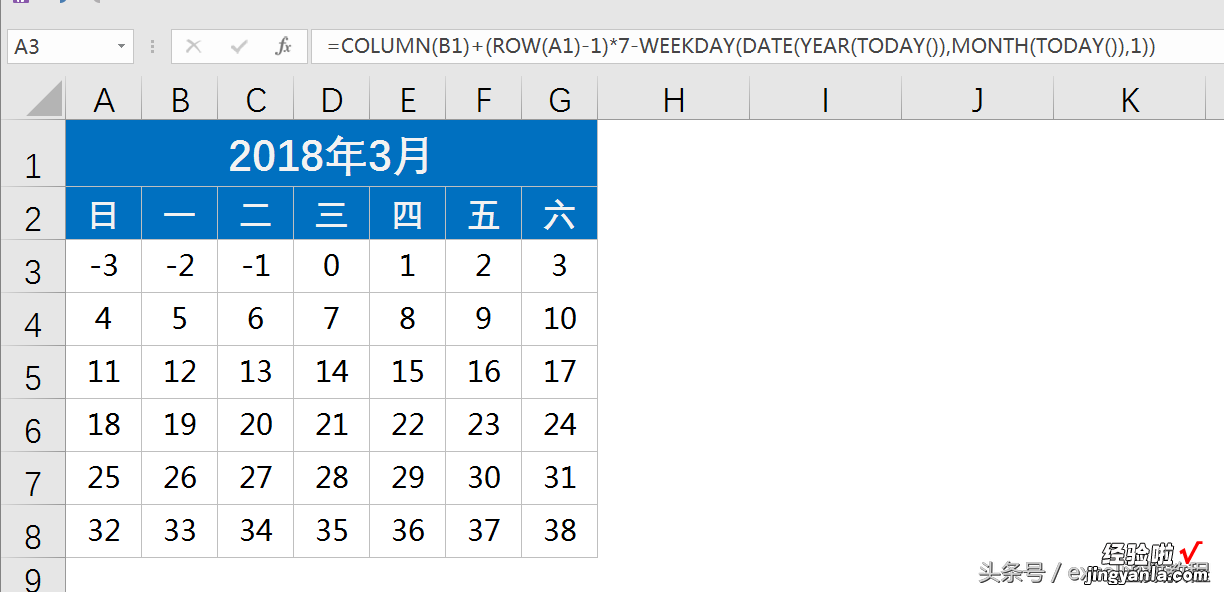
4.再次选中A3:G8区域,设置条件格式-使用公式设置格式,输入公式:=DAY(TODAY())=A3 意思是当前电脑日期等于区域中单元格的日期时,设置单元格底纹填充蓝色、字体白色
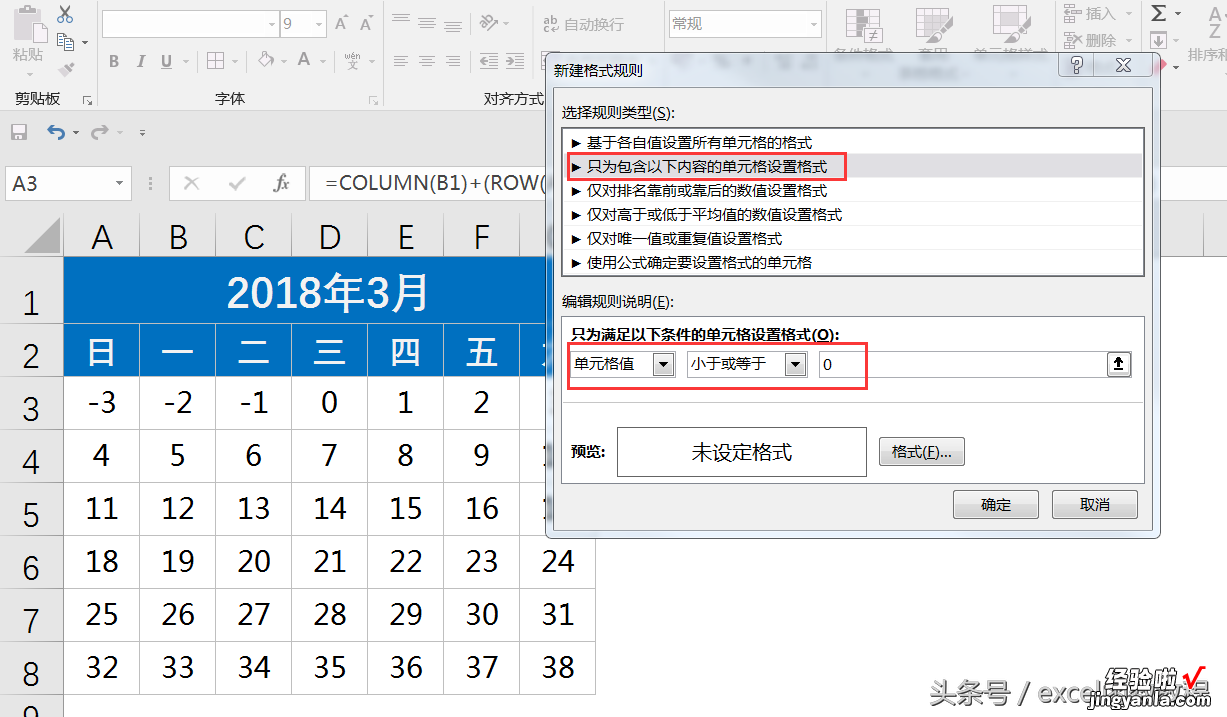
5.然后再次选中A3:G8区域设置条件格式 输入公式:=DAY(DATE(YEAR(TODAY()),MONTH(TODAY()) 1,0))
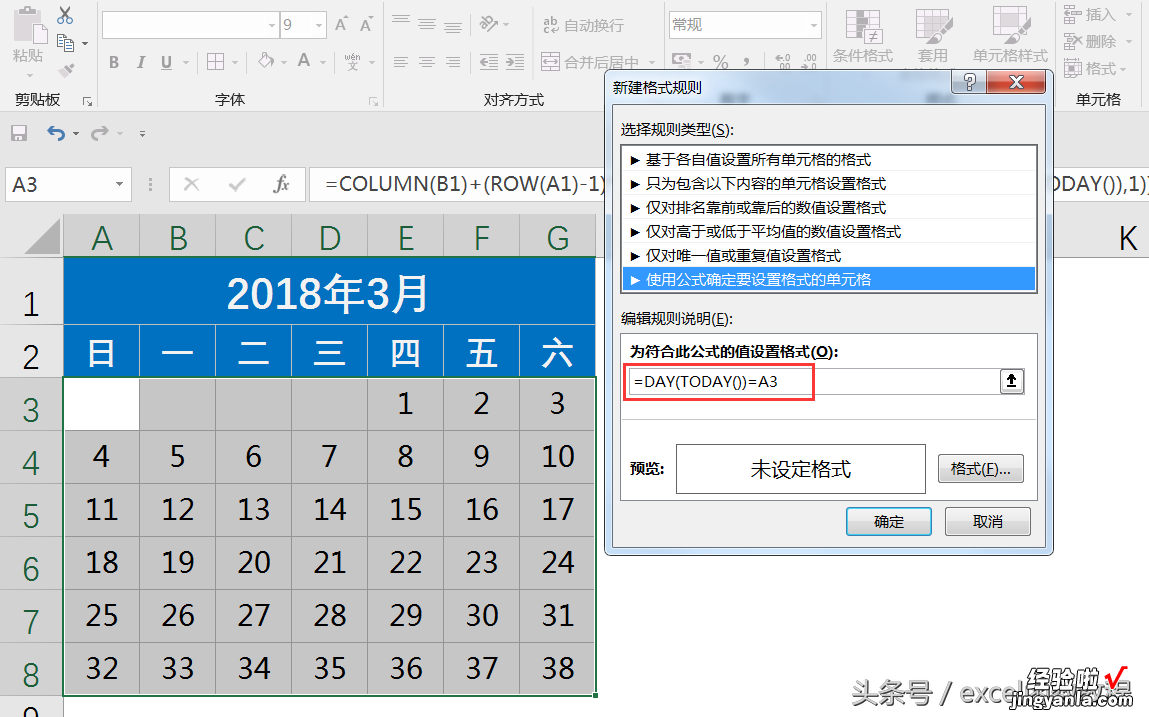
6.好了,现在日历表已经做好,再对它的外观进行美化
7.当我们计算机上系统日期发生改变时,我们制作的日历表也会随着动态变化 。